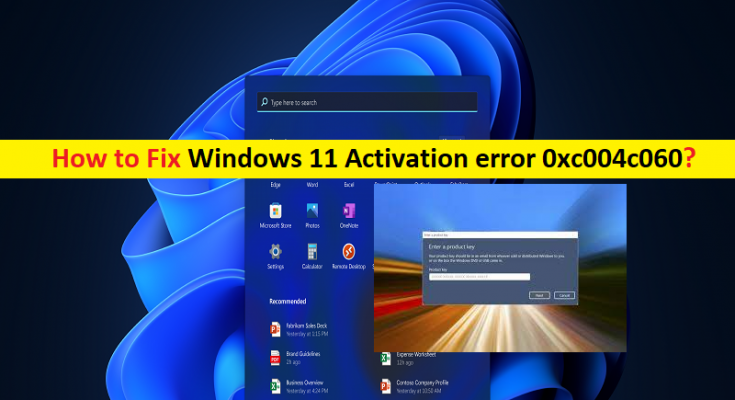Consejos para corregir el error de activación de Windows 11 0xc004c060:
En esta publicación, vamos a discutir cómo reparar el error de activación de Windows 11 0xc004c060. Se le guiará con pasos/métodos sencillos para resolver el problema. Comencemos la discusión.
‘Error de activación de Windows 11 0xc004c060’: es un problema común de Windows considerado como un error de activación de Windows 11. Este error indica que no puede finalizar la operación de activación de Windows 11 en su computadora con Windows 11. La posible razón detrás del problema puede ser la validación de clave incorrecta. Debe asegurarse de tener la licencia correcta para el sistema operativo Windows 11 en su computadora de acuerdo con su edición de Windows 11. Echemos un vistazo al mensaje de error.
“No podemos activar Windows en este dispositivo porque no tiene una licencia digital o clave de producto válida. Si cree que tiene una licencia o clave válida, seleccione Solución de problemas a continuación. Código de error: 0xc004c060”
Por ejemplo, si tiene una computadora con la edición Windows 11 Home con licencia de la edición Windows 11 Pro instalada, es posible que experimente el error de activación de Windows 11 0xc004c060 al activar la computadora con Windows 11. En tal caso, puede intentar solucionar el problema reinstalando la edición de Windows 11 de acuerdo con su licencia o comprar la licencia de acuerdo con su edición de Windows 11 en la computadora, y luego puede intentar activar Windows 11 y verificar si funciona.
Alternativamente, si está utilizando una forma incorrecta de activar Windows 11 o los pasos que está utilizando para activar no funcionan para usted, puede intentar activar Windows 11 a través del símbolo del sistema. Este problema también puede ocurrir debido a un acceso incorrecto. La validación de la clave no tuvo éxito, por eso se enfrenta al problema. Es posible solucionar el problema con nuestras instrucciones. Vamos por la solución.
¿Cómo reparar el error de activación de Windows 11 0xc004c060?
Método 1: Solucione el error de activación de Windows 11 0xc004c060 con la ‘Herramienta de reparación de PC’
‘PC Repair Tool’ es una forma fácil y rápida de encontrar y corregir errores BSOD, errores DLL, errores EXE, problemas con programas/aplicaciones, infecciones de malware o virus, infecciones en la computadora, archivos del sistema o problemas de registro y otros problemas del sistema con solo unos pocos clics
Método 2: active Windows 11 usando el símbolo del sistema
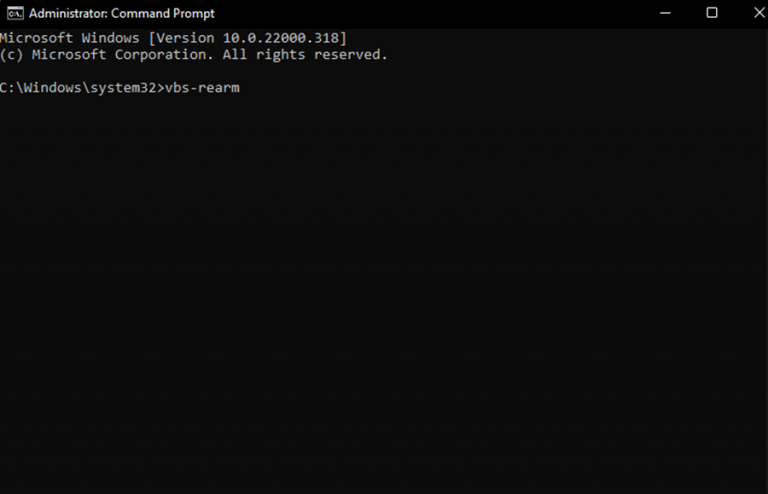
Paso 1: escriba ‘cmd’ en el cuadro de búsqueda de Windows y presione las teclas ‘MAYÚS + ENTRAR’ en el teclado para abrir ‘Símbolo del sistema como administrador’
Paso 2: escriba el siguiente comando y presione la tecla ‘Enter’ para ejecutar.
vbs – rearmar
Paso 3: Haga clic en ‘Aceptar’ y reinicie su computadora una vez que la solicitud sea exitosa.
Paso 4: abra la página Activar y verifique si el problema está resuelto.
Método 3: verifique la versión del sistema operativo Windows en la que se encuentra
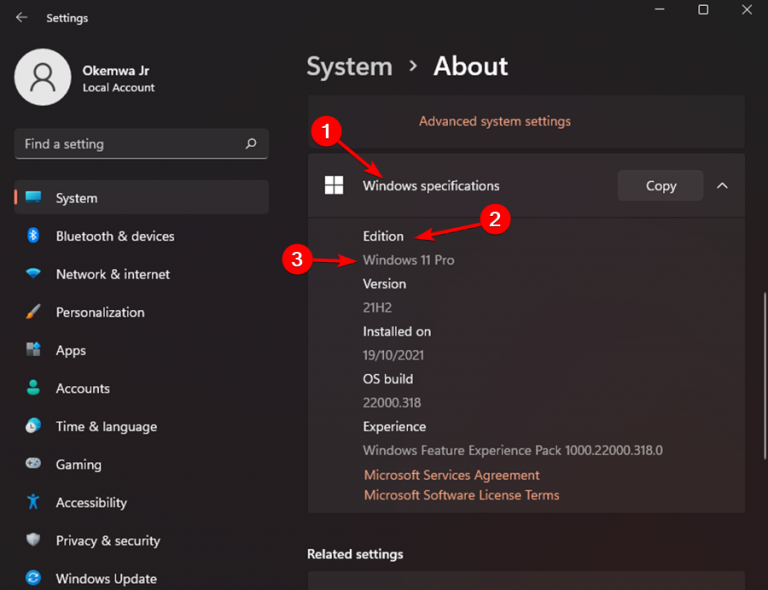
Paso 1: abra la aplicación ‘Configuración’ en una PC con Windows a través del cuadro de búsqueda de Windows y vaya a ‘Sistema> Acerca de’
Paso 2: desplácese hacia abajo hasta la sección “Especificación de Windows”. Busque la sección ‘Edición’ para ver la ‘Edición de Windows 11’ instalada en la PC. Si su Windows 11 coincide con la edición anterior que tenía instalada, entonces este no es el problema que está causando que aparezca el código de error.
Método 4: hacer que Microsoft reactive Windows
Cuando registra la licencia de Windows 11 por primera vez, se relaciona automáticamente con el hardware de su dispositivo. Esto ayuda a Microsoft a garantizar que la licencia se utilice según los términos indicados. Por lo tanto, puede activar Windows 11 desde el servidor de Microsoft por parte de Microsoft. Para solucionar el problema, puede usar la clave de producto digital o incluso ejecutar el Solucionador de problemas para verificar y activar Windows.
Método 5: Cambiar a Inicio de Windows
Este problema puede ocurrir si está utilizando una computadora con Windows Pro con licencia Home Edition. En tal caso, puede degradar su computadora con Windows 11 Pro a Windows 11 Home para reparar o reinstalar Windows 11 Home en la computadora.
Método 6: Solucione el error de activación de Windows 11 0xc004c060 usando el Editor del Registro al instalar Windows 10 Home
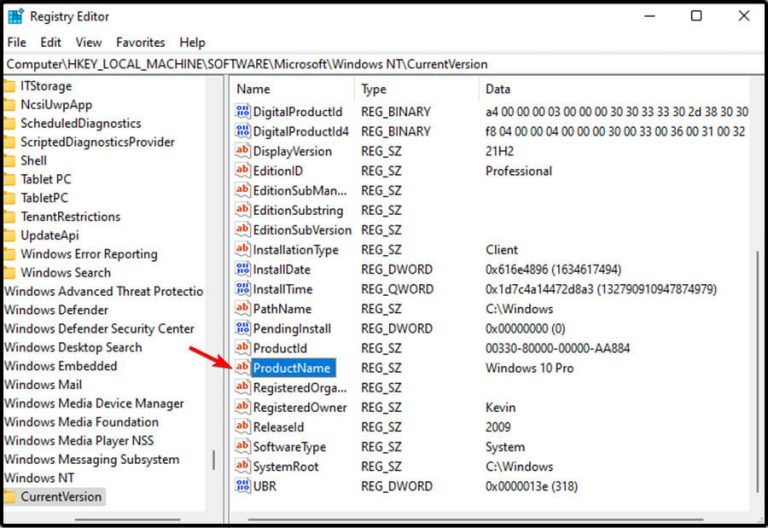
Paso 1: abra la aplicación ‘Registry Editor’ en una PC con Windows a través del cuadro de búsqueda de Windows y vaya a la siguiente ruta en el panel izquierdo
Equipo\HKEY_LOCAL_MACHINE\SOFTWARE\Microsoft\Windows NT\CurrentVersion
Paso 2: busque y haga doble clic en el valor ‘ProductName’ para editar, escriba ‘Windows 11 Home Single Language’ y luego presione el botón ‘Ok’ para guardar los cambios
Paso 3: busque y haga doble clic en el valor ‘EditionID’ para editar, escriba ‘CoreSingleLanguage’ y presione el botón ‘Ok’ para guardar los cambios
Paso 4: Ahora, en el Editor del Registro, navegue hasta la siguiente ruta en el panel izquierdo.
Computadora\HKEY_LOCAL_MACHINE\SOFTWARE\WOW6432Node\Microsoft\Windows NT\CurrentVersion
Paso 5: busque y haga doble clic en el valor ‘Nombre del producto’ para editar, configure sus datos de valor en ‘Windows 10 Home’ y presione el botón ‘Aceptar’
Paso 6: busque y haga doble clic en el valor ‘EditionID’ para editarlo, cámbielo a ‘CoreSingleLanguage’ y luego presione el botón ‘Aceptar’ para guardar los cambios, luego cierre el Editor del Registro y verifique si funciona.
Método 7: cambiar a Windows 11 Home
Paso 1: abra su navegador y visite la página de descarga de Microsoft Official Home Windows 11
Paso 2: desplácese hacia abajo para descargar la parte Home Windows 11 Disk Picture (ISO). Haga clic en el menú desplegable y elija ‘Home Windows 11’ y haga clic en ‘Descargar’
Paso 3: seleccione el idioma que desea usar y haga clic en ‘Siguiente’, haga clic en ‘Obtener de 64 bits’. Esto iniciará el proceso de obtener Home Windows 11 ISO
Paso 4: Una vez descargada la ISO, abra la carpeta, haga clic en ‘Imagen ISO’ y seleccione ‘Montar’
Paso 5: Inicio Windows montará la ISO y abrirá la carpeta de la unidad automáticamente. De lo contrario, haga clic en el icono “Unidad de DVD” debajo de esta PC. Haga doble clic en ‘Setup.exe’ en la carpeta ISO y haga clic en ‘Sí’ para UAC
Paso 6: Haga clic en ‘Cambiar cómo la configuración descarga las actualizaciones’ y haga clic en ‘Ahora mismo ahora’ y luego haga clic en ‘Siguiente’ para continuar
Paso 7: Elija ‘avisos y frases de licencia’
Paso 8: En la ventana ‘Listo para instalar’, asegúrese de que aparezca la opción ‘Configurar Windows 11 Home y mantener archivos privados y aplicaciones’, haga clic en ‘Instalar’ y espere. Luego reinicie su computadora y vaya a ‘Aplicación de configuración> Sistema> Acerca de> Especificaciones de Windows para el hogar’ y pruebe la versión
Paso 9: Active Windows 11 abriendo la página de Configuración y luego vaya a la sección ‘Activación’ en ‘Sistema’, y siga las instrucciones en pantalla para activar la computadora con Windows 11.
Conclusión
Espero que esta publicación te haya ayudado sobre cómo reparar el error de activación de Windows 11 0xc004c060 con pasos/métodos sencillos. Puede leer y seguir nuestras instrucciones para hacerlo. Eso es todo. Para cualquier sugerencia o consulta, escriba en el cuadro de comentarios a continuación.